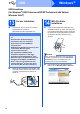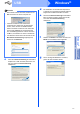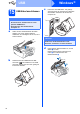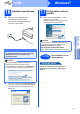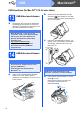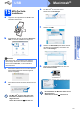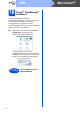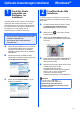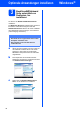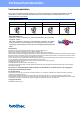User Manual
Table Of Contents
- Installationsanleitung MFC-250C MFC-290C MFC-297C
- Hier beginnen
- 1 Gerät auspacken und Lieferumfang überprüfen
- 2 A4-Normalpapier einlegen
- 3 Netz- und Faxanschlusskabel anschliessen
- 4 Tintenpatronen installieren
- 5 Druckqualität prüfen
- 6 Displaysprache wählen
- 7 Empfangsmodus wählen
- 8 LCD-Kontrast einstellen (soweit erforderlich)
- 9 Datum und Uhrzeit einstellen
- 10 Absenderkennung eingeben
- 11 Wahlverfahren einstellen (Ton-/Pulswahl)
- 12 Anschlussart einstellen
- USB-Anschluss (für Windows® 2000 Professional/XP/XP Professional x64 Edition/ Windows Vista®)
- USB-Anschluss (für Mac OS® X 10.2.4 oder höher)
- Optionale Anwendungen installieren Windows®
- Verbrauchsmaterialien
- brother SWI-GER
- Hier beginnen
15
Macintosh
®
USB
Windows
®
Macintosh
®
USB
15
MFL-Pro Suite
installieren
a Legen Sie die mitgelieferte CD-ROM in das
CD-ROM-Laufwerk ein.
b Doppelklicken Sie auf das Symbol Start Here
OSX, um mit der Installation zu beginnen.
c Die Brother-Software sucht nach dem Brother-
Gerät. Währenddessen wird das folgende
Fenster angezeigt:
d Wenn dieses Fenster erscheint, klicken Sie auf
OK.
Für Mac OS
®
X 10.3.x oder höher: Die
Installation der MFL-Pro Suite ist nun
abgeschlossen.
Gehen Sie zu Schritt 16 auf Seite 16.
e Für Mac OS
®
X 10.2.4 bis 10.2.8:
Klicken Sie auf Hinzufügen.
f Wählen Sie USB.
g Wählen Sie XXX-XXXX (XXX-XXXX steht für
den Namen Ihres Modells) und klicken Sie
dann auf Hinzufügen.
h Klicken Sie auf Print Center und dann auf
Print Center beenden.
Die Installation der MFL-Pro Suite ist nun
abgeschlossen.
Gehen Sie zu Schritt 16 auf Seite 16.
Hinweis
Bitte warten Sie, das Installieren der Software
dauert einige Sekunden. Nach der Installation
klicken Sie auf Neustart, um die Installation
abzuschliessen.